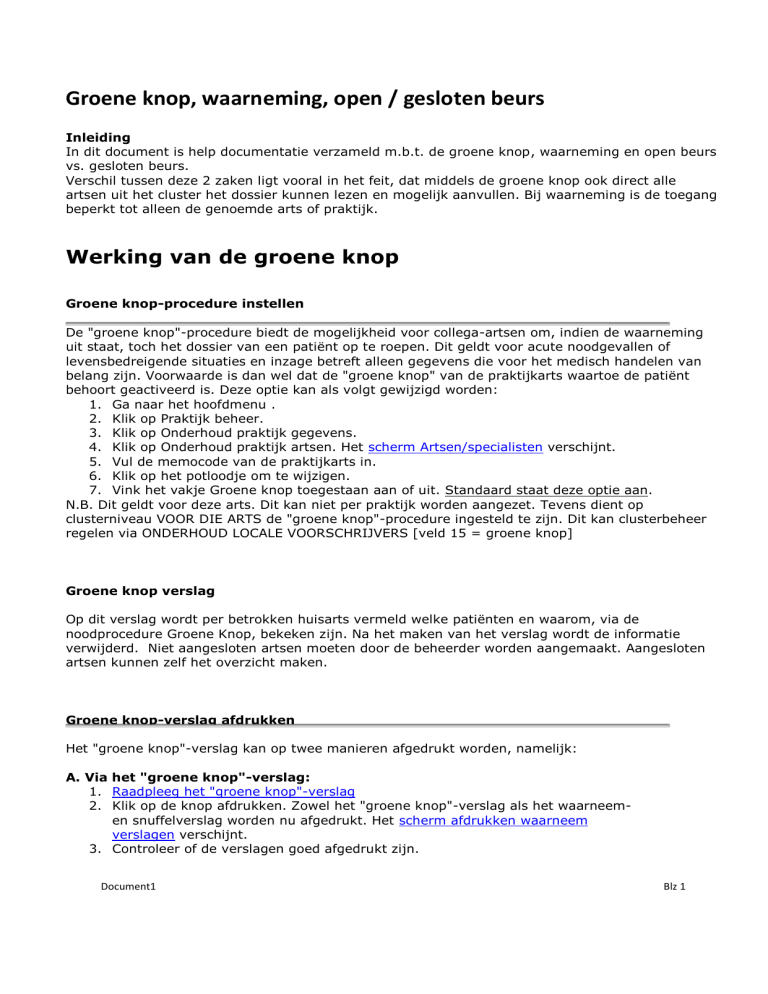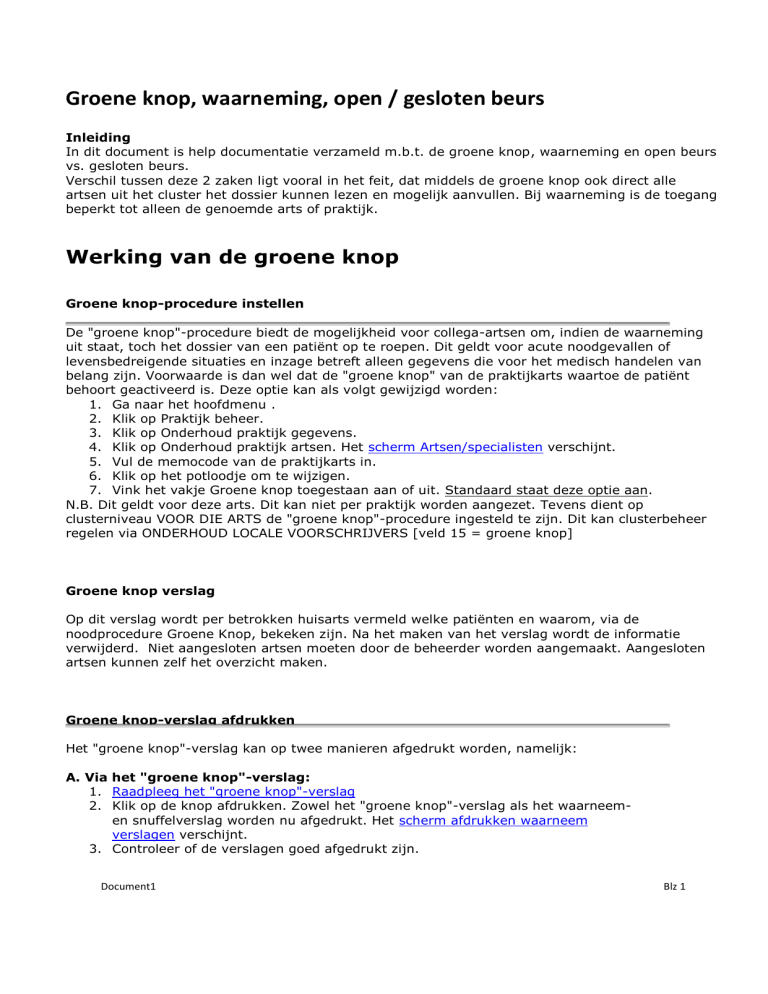
Groene knop, waarneming, open / gesloten beurs
Inleiding
In dit document is help documentatie verzameld m.b.t. de groene knop, waarneming en open beurs
vs. gesloten beurs.
Verschil tussen deze 2 zaken ligt vooral in het feit, dat middels de groene knop ook direct alle
artsen uit het cluster het dossier kunnen lezen en mogelijk aanvullen. Bij waarneming is de toegang
beperkt tot alleen de genoemde arts of praktijk.
Werking van de groene knop
Groene knop-procedure instellen
De "groene knop"-procedure biedt de mogelijkheid voor collega-artsen om, indien de waarneming
uit staat, toch het dossier van een patiënt op te roepen. Dit geldt voor acute noodgevallen of
levensbedreigende situaties en inzage betreft alleen gegevens die voor het medisch handelen van
belang zijn. Voorwaarde is dan wel dat de "groene knop" van de praktijkarts waartoe de patiënt
behoort geactiveerd is. Deze optie kan als volgt gewijzigd worden:
1. Ga naar het hoofdmenu .
2. Klik op Praktijk beheer.
3. Klik op Onderhoud praktijk gegevens.
4. Klik op Onderhoud praktijk artsen. Het scherm Artsen/specialisten verschijnt.
5. Vul de memocode van de praktijkarts in.
6. Klik op het potloodje om te wijzigen.
7. Vink het vakje Groene knop toegestaan aan of uit. Standaard staat deze optie aan.
N.B. Dit geldt voor deze arts. Dit kan niet per praktijk worden aangezet. Tevens dient op
clusterniveau VOOR DIE ARTS de "groene knop"-procedure ingesteld te zijn. Dit kan clusterbeheer
regelen via ONDERHOUD LOCALE VOORSCHRIJVERS [veld 15 = groene knop]
Groene knop verslag
Op dit verslag wordt per betrokken huisarts vermeld welke patiënten en waarom, via de
noodprocedure Groene Knop, bekeken zijn. Na het maken van het verslag wordt de informatie
verwijderd. Niet aangesloten artsen moeten door de beheerder worden aangemaakt. Aangesloten
artsen kunnen zelf het overzicht maken.
Groene knop-verslag afdrukken
Het "groene knop"-verslag kan op twee manieren afgedrukt worden, namelijk:
A. Via het "groene knop"-verslag:
1. Raadpleeg het "groene knop"-verslag
2. Klik op de knop afdrukken. Zowel het "groene knop"-verslag als het waarneemen snuffelverslag worden nu afgedrukt. Het scherm afdrukken waarneem
verslagen verschijnt.
3. Controleer of de verslagen goed afgedrukt zijn.
Document1
Blz 1
Groene knop, waarneming, open / gesloten beurs
N.B. Afhankelijk van de instellingen wordt dit direct op de printer afgedrukt of digitaal in
de Printmanager gezet.
4. Afhankelijk van het resultaat:
Indien akkoord, klik op OK. Het afdrukprogramma wordt nu afgesloten. Op dit moment
zijn alle verslagen vervaardigd en is alle informatie uit de overzichten verwijderd
(opgeschoond).
Indien niet akkoord, klik op Annuleren. Het afdrukken kan herhaald worden.
B. Direct afdrukken van de verslagen:
1. Ga naar het hoofdmenu .
2. Open het menu Communicatie en waarneming.
3. Klik op Afdrukken waarneem verslagen.
4. Klik op OK om het programma te starten. Alle waarneemverslagen worden nu
afgedrukt. Het scherm afdrukken waarneem verslagen verschijnt.
5. Vervolg dezelfde stappen als bij optie 1.
Groene knop in scherm Voorschrijvers van niet Medicom artsen
Binnen samenwerkingsverbanden dient u bij niet-Medicom-artsen in het scherm VOORSCHRIJVERS
aan te geven of de Medicom-gebruikers bij patiënten van deze artsen de zgn. groene knop mogen
gebruiken voor het raadplegen van de (door de apotheek ingebrachte) medicatiehistorie.
J Raadplegen is toegestaan, echter voordat de gegevens getoond worden, moet de raadpleger een
groene knop reden ingeven.
N Raadplegen is niet toegestaan.
Open / gesloten beurs
Open/gesloten beurs
Waarnemen met Open beurs betekent dat de arts die de handeling heeft gedaan, de verrichting
boekt. Gesloten beurs betekent dat de arts van inschrijving de verrichting boekt.
In de waarneming worden alle verrichtingen automatisch met gesloten beurs geboekt.
Hier kan
op CLUSTERniveau van afgeweken worden (open beurs), bijvoorbeeld voor keuringen. Via
HM – 4 – 1 – 6. Indien een N achter de verrichting, dan is die open
Maar ook op praktijkniveau kan hiervan afgeweken worden. Dat ligt bij de praktijk zelf en
loopt via [NIEUWE INTERFACE] ONDERHOUD EN AFDRUK BESTANDEN - DECLARATIE
TABELLEN - OPEN-GESLOTEN BEURS
Document1
Blz 2
Groene knop, waarneming, open / gesloten beurs
Waarneming
Waarneming voorbereiden
De waarneemmodule biedt de mogelijkheid om tijdens waarneming patiëntgegevens van andere
praktijken c.q. artsen in te zien en/of aan te vullen. Hiertoe dient de praktijk waarvoor
waargenomen wordt dan wel toestemming te geven (de waarneming 'open te zetten').
De waarneming kan op verschillende niveaus ingesteld worden:
Waarneming openstellen voor andere praktijk
Waarneming instellen op praktijk- of artsniveau
Waarneming instellen op alleen raadplegen
Waarneming uitzetten voor andere praktijk
Waarneming -aangezet door andere praktijk- uitzetten
Waarneming voor groene knop procedure instellen
Intern snuffelverslag activeren
Bovendien kan op patiëntniveau aangegeven worden of bepaalde aspecten uit het medisch dossier
niet door de waarnemer mogen worden ingezien. Let op! Deze privacy geldt voor alle waarnemers
binnen en buiten het cluster en via de huisartsenpost. Zie Waarneming per patiënt instellen.
Tijdens de waarneming worden alle raadplegingen van patiëntgegevens gerapporteerd. Deze
rapportage is te raadplegen (en - indien gewenst - af te drukken) via de verschillende verslagen:
Snuffelverslag
Waarneemverslag
Groene knop verslag
Waarneming openstellen voor andere praktijk
Om de waarneming open te zetten voor een andere praktijk gaat u als volgt te werk:
4. Ga naar het hoofdmenu .
5. Klik op Communicatie en waarneming.
6. Klik op Instellen waarneming. Het scherm instellen waarneming verschijnt.
N.B. Indien de waarneming op artsniveau is ingesteld, verschijnt eerst de melding "waarneming
voor arts". Daar kan de collega-arts ingevuld worden. Daarna verschijnt het scherm instellen
waarneming met een extra knop collega. Met deze knop kan gewisseld worden naar een andere arts
in de praktijk.
5. Zet vinkje bij Permissie aan van de betreffende praktijk om de waarneming mogelijk te
maken.
6. Klik op Sluiten. De wijziging is nu opgeslagen.
Op deze manier is waarneming van de andere praktijk in uw eigen praktijk mogelijk. De andere
praktijk kan uw patiënten raadplegen
Waarneming instellen op praktijk- of artsniveau
Document1
Blz 3
Groene knop, waarneming, open / gesloten beurs
Indien in één praktijk meerdere artsen werkzaam zijn (vb. gezondheidscentrum) is het mogelijk om
de waarneming per arts in te stellen. Per arts kan dan een aparte waarnemer gelden. In die situatie
ziet de waarnemer alleen de patiënten van de bewuste arts uit het centrum.
N.B. Indien de waarneming per arts is ingesteld zijn de eigen patiënten wel altijd door de andere
arts(en) in de praktijk te zien. Met behulp van de knop collega kan gewisseld worden tussen de
verschillende artsen.
De waarneming instellen op praktijk- of artsniveau gaat als volgt:
1. Ga naar het hoofdmenu .
2. Open het menu Praktijk beheer.
3. Klik op Onderhoud praktijkgegevens.
4. Klik op Onderhoud algemene gegevens. Het scherm algemene gegevens verschijnt.
5. Klik op het tabblad Opties.
6. Klik op de knop wijzigen.
7. Maak de keuze: Waarneming instellen op: praktijk of praktijkarts.
8. Klik op OK.
Waarneming -aangezet door andere praktijk- uitzetten
Een waarneming aangezet door een andere praktijk kan op de volgende manier uitgezet worden:
1. Ga naar het hoofdmenu .
2. Klik op Communicatie en waarneming
3. Klik op Instellen waarneming. Het scherm instellen waarneming verschijnt.
4. Selecteer regel van de betreffende praktijk.
5. Klik op de knop Uitzetten (van ander). De melding verschijnt: "Wilt u NIET meer waarnemen
voor deze praktijk?".
6. Klik op OK. De wijziging is nu opgeslagen.
Op deze manier is waarneming vanuit uw eigen praktijk niet meer mogelijk naar de andere praktijk.
U kunt de patiënten van de andere praktijk niet meer raadplegen.
N.B. Als u de waarneming op deze wijze uitzet, kunt u hem niet meer zelf aanzetten. Dit kan alleen
door de arts c.q. praktijk van inschrijving.
Waarneming instellen op alleen raadplegen
Het is mogelijk om aan te geven of de waarnemer het journaal alleen kan raadplegen of dat hij ook
kan aanvullen.
Standaard staat de waarneming ingesteld op raadplegen en aanvullen. Op de volgende wijze kan de
waarneming ingesteld worden op alleen raadplegen.
1. Ga naar het hoofdmenu .
2. Klik op Praktijk beheer.
3. Klik op Onderhoud praktijk gegevens.
4. Klik op Onderhoud medische gegevens. Het scherm onderhoud medische gegevens
verschijnt.
5. Klik op de knop om te wijzigen.
6. Haal het vinkje bij Waarneem Journaal weg.
7. Klik op OK en daarna op Sluiten. De wijziging is nu opgeslagen.
N.B. De waarneming geldt alleen voor de consultverwerking.
Waarneem verslag
Document1
Blz 4
Groene knop, waarneming, open / gesloten beurs
Op het waarneemverslag worden alle door deze praktijk bekeken patiënten vermeld tijdens
waarneming of groene knop procedure. Tevens wordt aangegeven welke informatie is toegevoegd
aan het informatieblok van deze patiënt. Eveneens worden de journaalregels die door de
behandelend arts op de snuffeldatum zijn ingevoerd, afgedrukt.
Ook wordt op dit verslag gemeld of een patiënt naar een andere arts is overgeschreven.
Registreren en declareren tijdens waarneming
Verrichtingen registreren tijdens waarneming
Het is belangrijk om van tevoren af te spreken (in te stellen op clusterniveau) wie de verrichtingen
kan registreren/declareren. Er zijn twee opties mogelijk:
7. Open beurs: de arts die de handeling heeft gedaan, boekt de verrichting.
8. Gesloten beurs: de arts van inschrijving boekt de verrichting.
Vastleggen verrichtingen
Het vastleggen van de declaratiegegevens na het contact, gebeurt in het contactregistratie scherm.
In het veld Declaratie praktijk staat standaard de code van de praktijk waarbij de patiënt staat
ingeschreven (gesloten beurs). Dit is zo nodig te wijzigen in uw eigen praktijkcode (open beurs). Bij
waarneming voor niet Medicom-artsen wordt de behandelpraktijk als standaard genomen.
Raadplegen instellingen
U dient de verrichtingen registratie tijdens waarneming op clusterniveau in te stellen. Deze
instellingen kunt u in Medicom raadplegen via:
1.
2.
3.
4.
Open het hoofdmenu
.
Klik op Onderhoud en afdrukken bestanden.
Klik vervolgens op Onderhoud declaratietabellen(vanaf 2006).
Klik daarna op Open/gesloten beurs per verrichting. Het scherm met verrichtingtypen wordt
geopend
1.1 Declaraties bij waarneming
Vanaf deze versie is het mogelijk om flexibeler te declareren bij waarnemen. U kunt in het
verrichtingenscherm kiezen vanuit welke praktijk u de declaratie voor een waargenomen patiënt wilt
boeken. Hier hebben we nu een uitklapmenu voor ontwikkeld. Hierin ziet u:
- De waarnemende praktijk
- De praktijk van inschrijving
- Alle COZ-praktijken van het cluster
U kiest hier handmatig een praktijk. Het systeem onthoudt deze keuze zolang u in dit venster zit.
Document1
Blz 5
Groene knop, waarneming, open / gesloten beurs
Samengevat
Waarnemer stel je in voor één arts
Groene knop is iedereen toestaan om waarnemer te zijn
Waarnemer zijn voor een niet Medicom arts is mogelijk
Groene knop is een bijzonder soort waarnemerschap, want daarmee maak je alle andere
voorschrijvers mogelijk waarnemer.
Document1
Blz 6